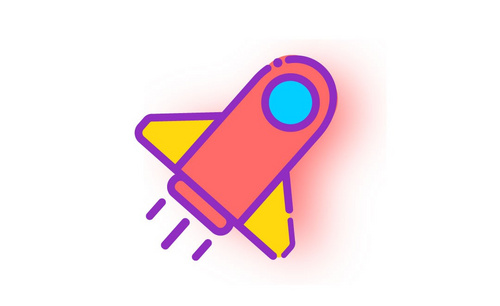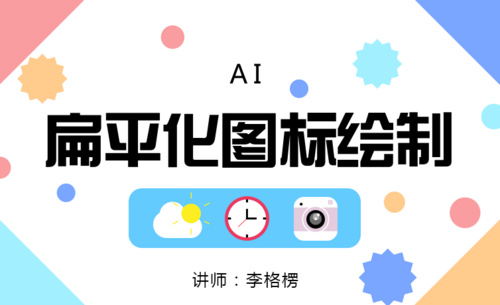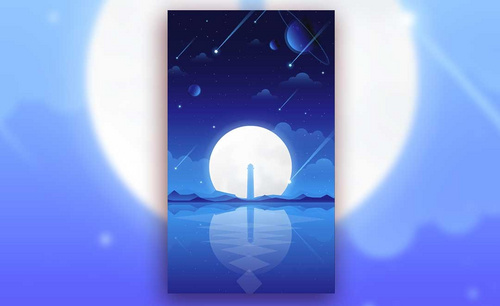ai扁平化
ai扁平化MBE风格扁平化火箭图标绘制教程!
我们经常用AI软件来完成矢量图的制作;我作为一名资深AI老用户,对AI软件十分热爱。其实,AI软件的用法十分简单,比PS容易上手;做一些扁平化的效果看起来非常赞!随着AI软件的用途越来越广泛,它的功能也越来越强大。
但是,还有一些初学者并不清楚该怎么做出ai扁平化风格的图案。不会不要紧,下面,我就来给大家分享ai扁平化的图标绘制教程。感兴趣的同学快和我一起来看看具体的操作方法吧!
步骤如下:
1.新建画布,如图所示。
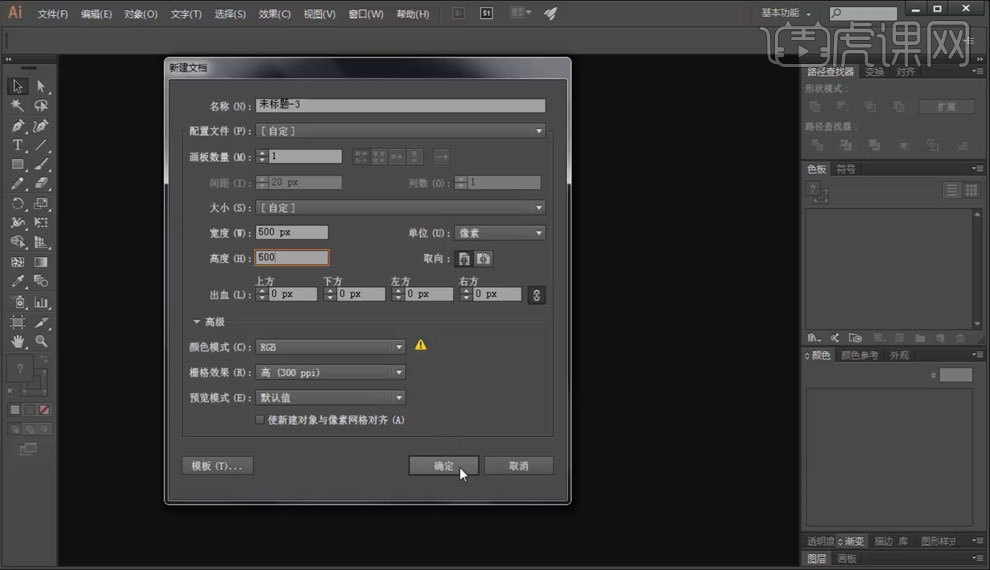
2.使用【矩形工具】绘制一个矩形,不要【描边】,填充【红色】,如图所示。
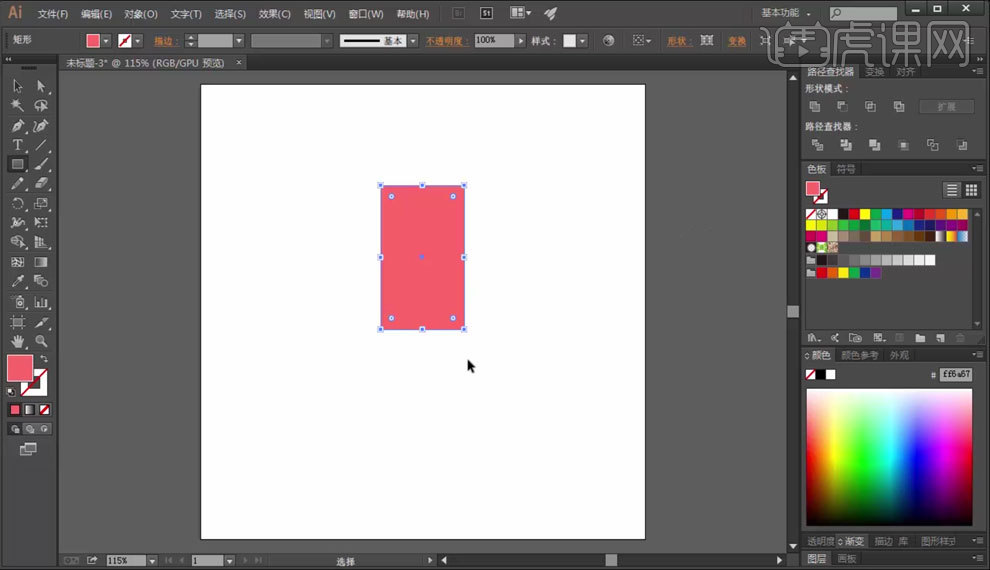
3.再绘制一个【矩形】,选中两个矩形【居中对齐】。
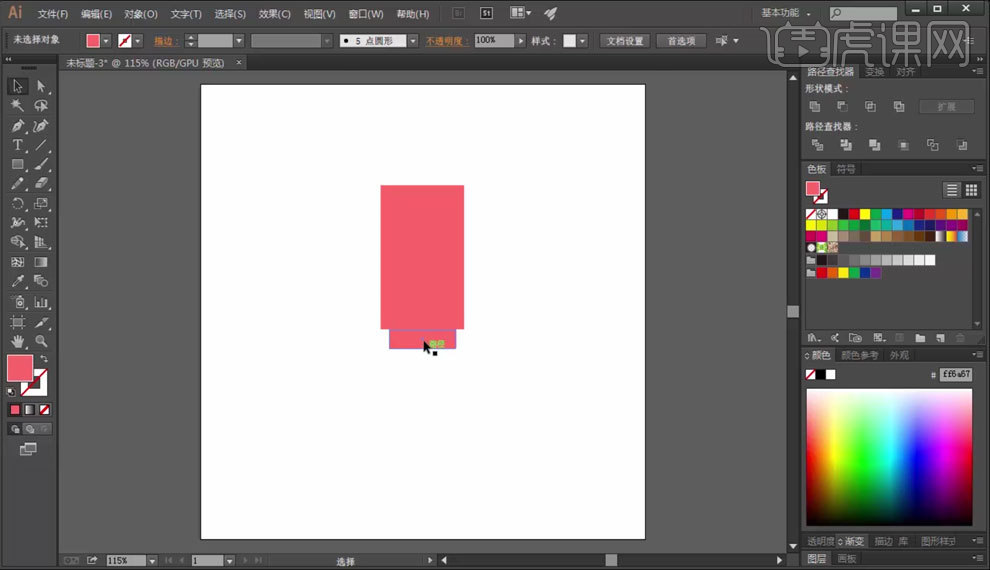
4.使用【椭圆工具】在矩形上绘制一个【正圆】,填充【蓝色】,如图所示。
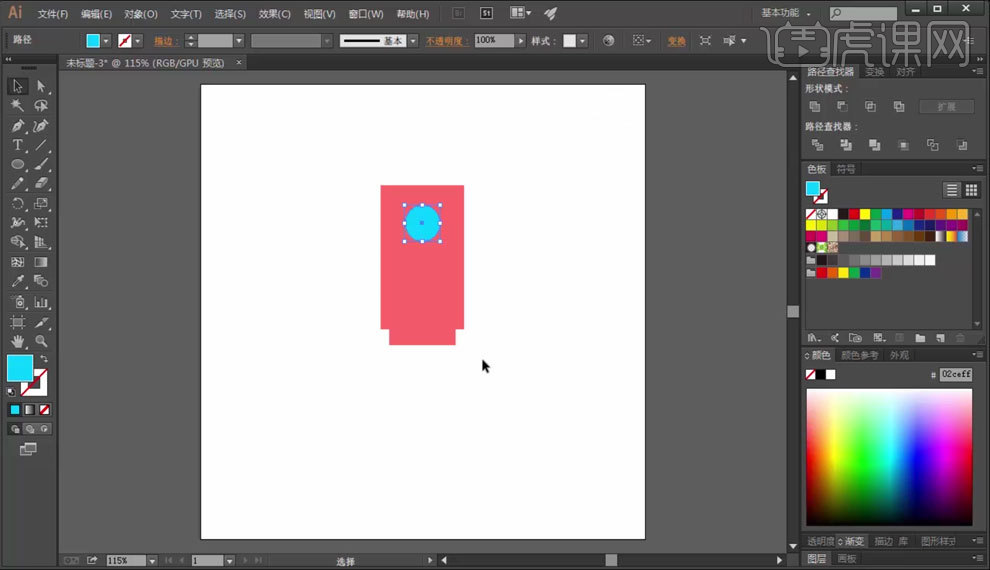
5.使用【钢笔工具】画出火箭左侧机翼,【复制】机翼,【垂直翻转】后放到右侧。
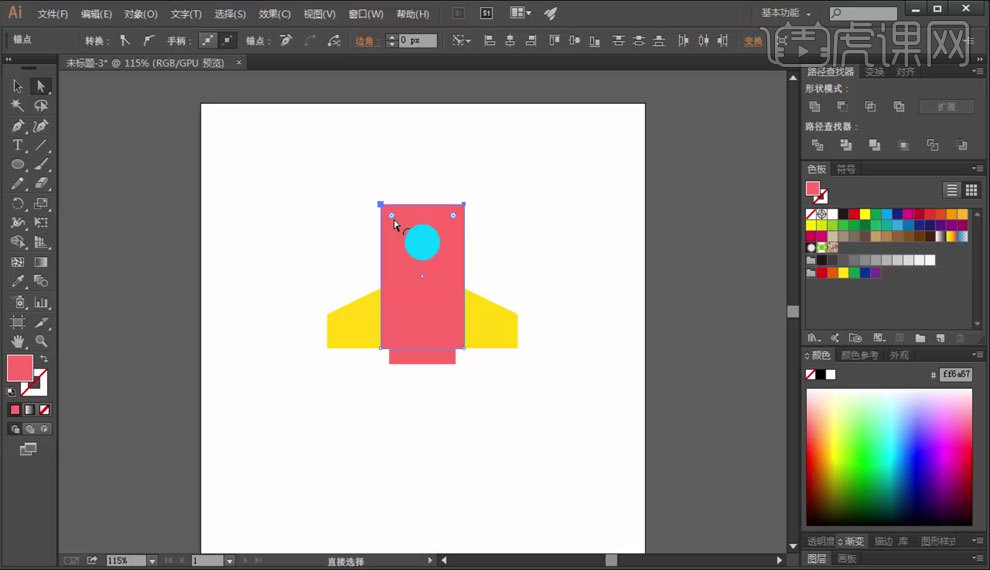
6.使用【直接选择工具】将大矩形上方的两个角改为【圆角】。
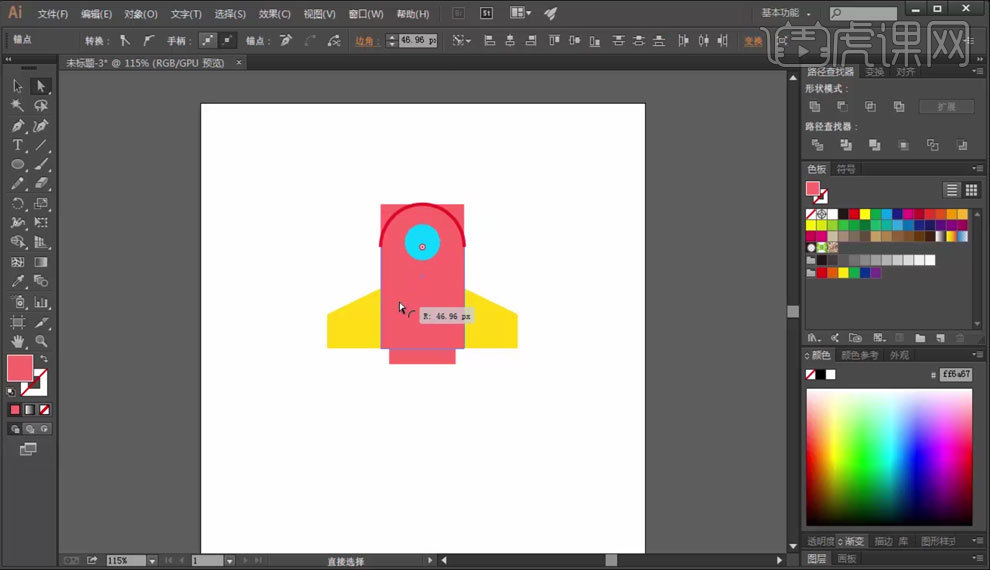
7.使用【直接选择工具】将小矩形的四个角改为【圆角】。
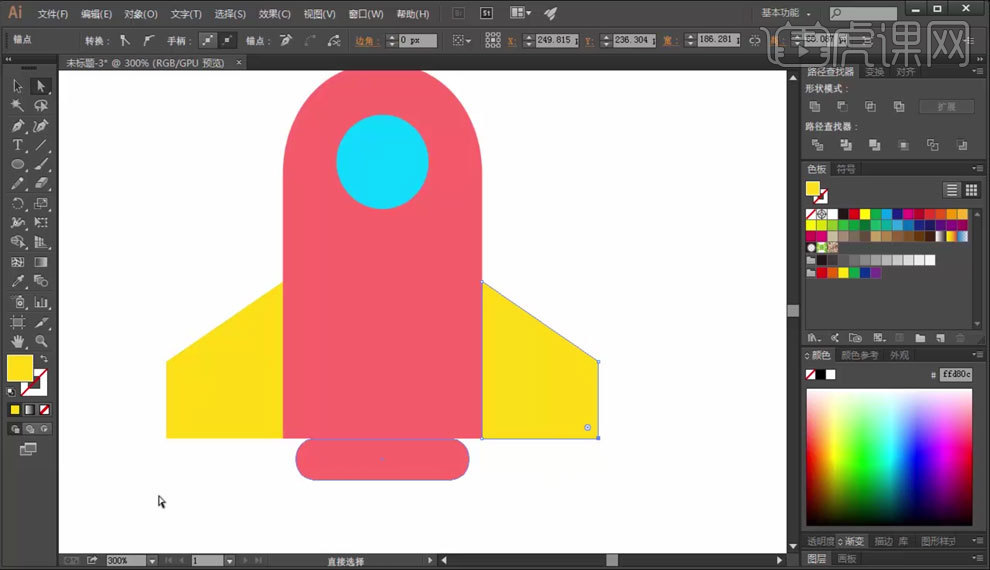
8.框选所有元素,添加【描边】。
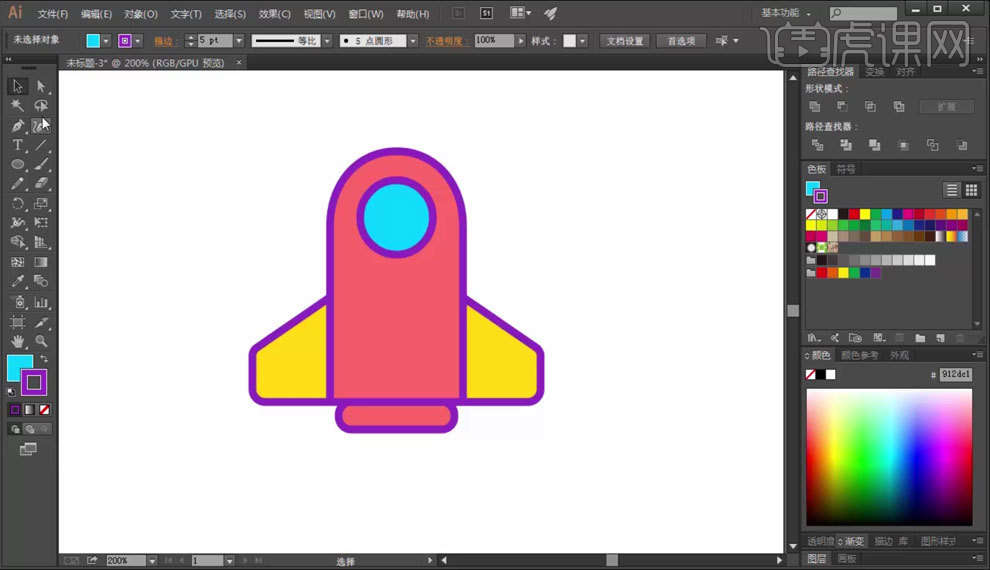
9.使用【路径查找器】中的【减去顶层】,绘制【断点】效果。
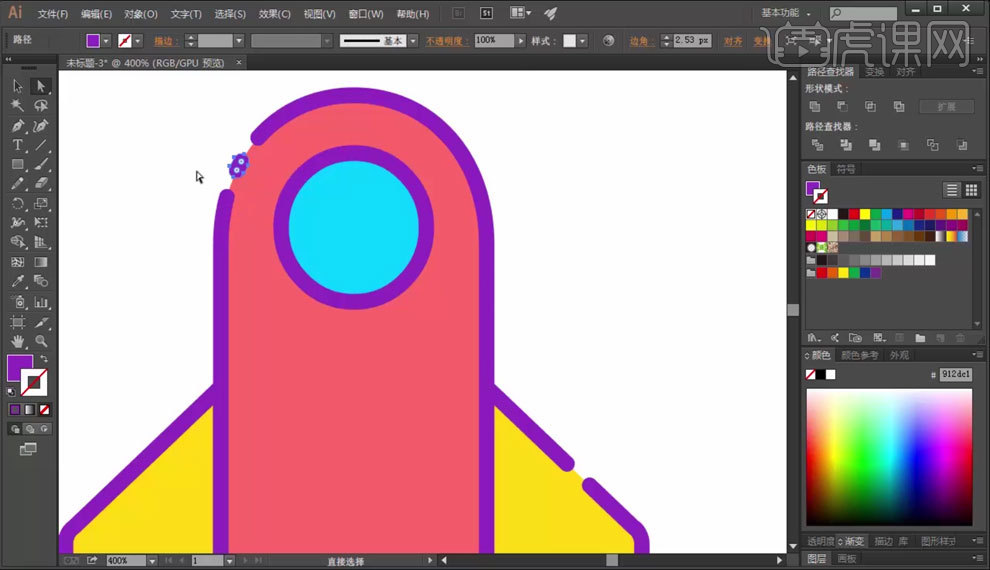
10.使用【圆角矩形】模拟火箭尾部火焰效果。
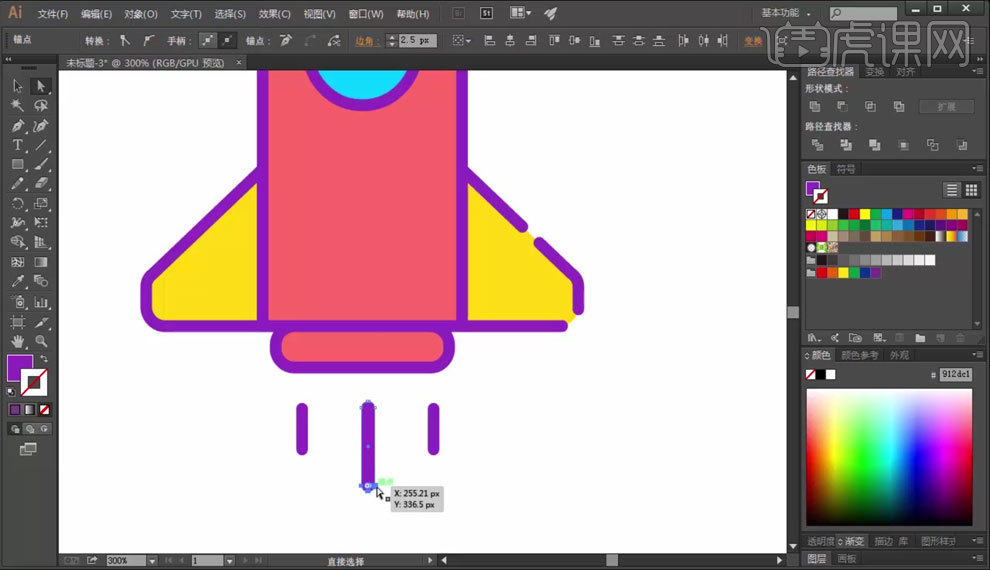
11.选中所有元素,【旋转】一下。
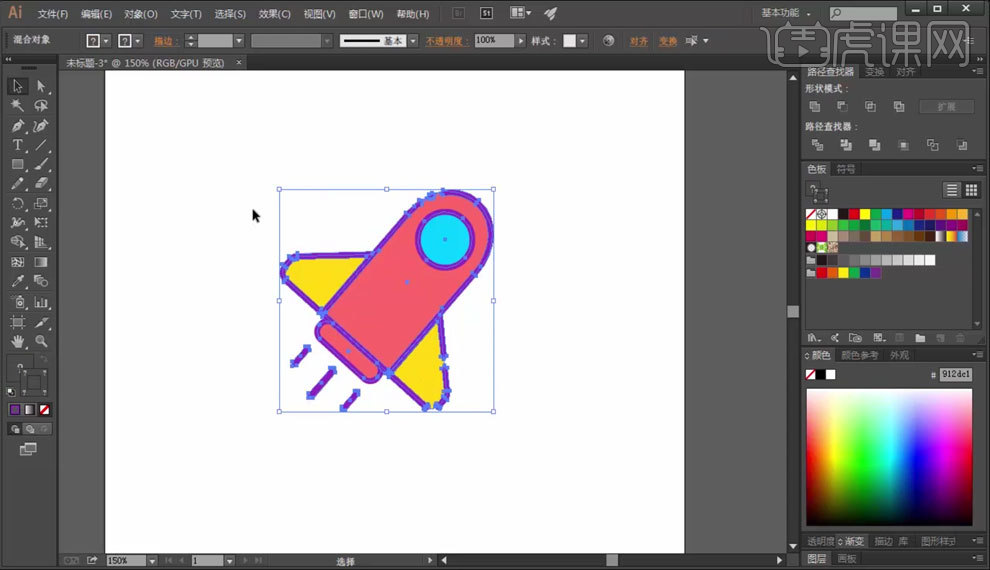
12.使用【高斯模糊】添加投影。
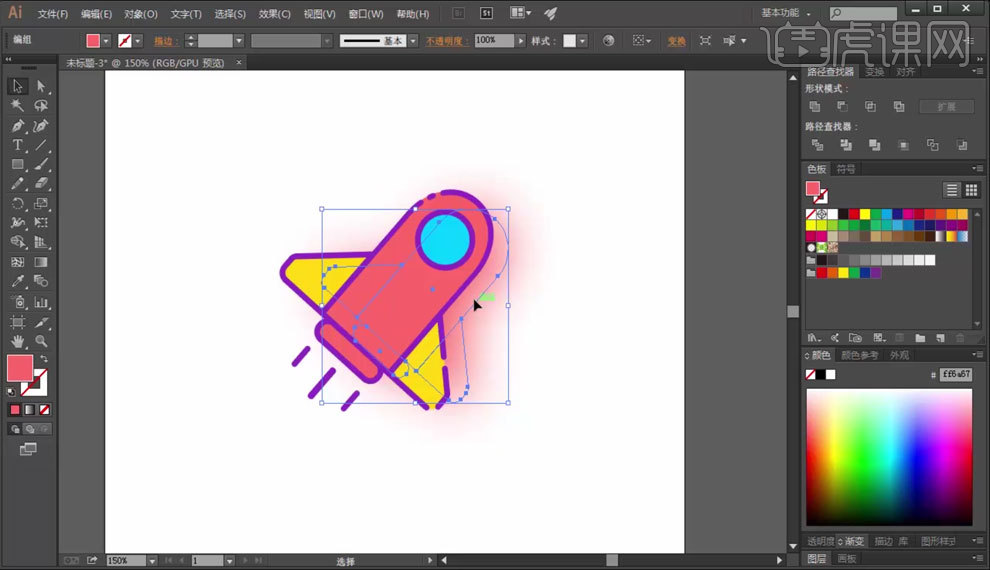
好了,以上就是ai扁平化图标绘制的教程啦!小伙伴们!你们学会了吗?看完这篇文章后,相信大家已经对AI软件有了一个大致的了解。正所谓,阅读千遍,不如上手一练。如果,想真正掌握AI软件的话,还需要同学们在课下多加练习。好了,我们今天的课程就到这里了,再见!
本篇文章使用以下硬件型号:联想小新Air15;系统版本:win10;软件版本:Adobe illustrator CC 2017。